Comment créer des tables avec Table Designer dans Access
Pour analyser et gérer les données plus efficacement, Microsoft Office Access les stocke sous la forme d'un ensemble de tables associées. Ainsi, vous pouvez afficher une base de données Access comme une collection de tables liées. Le processus de création de tables avec Table Designer dans Access n'est pas si difficile.

Comment créer des tables avec Table Designer dans Access
Vous pouvez afficher une base de données Access sous la forme d'un ensemble de tables associées. Une table dans Access est une liste de lignes et de colonnes basée sur un sujet. Chaque ligne d'une table est appelée un enregistrement tandis que chaque colonne est appelée un champ. Il ne peut y avoir deux champs portant le même nom. Toute valeur saisie dans un champ représente une seule catégorie de données.
- Entrez un nom de champ et un type de données
- Définir la clé primaire de la table
Lorsque vous créez une table avec Table Design , vous pouvez être plus délibéré sur la conception de votre base de données.
1] Entrez(Enter) un nom de champ et un type de données

Pour créer une table avec Table Designer , cliquez sur l'onglet " Créer"(Create’) sur le ruban, puis sélectionnez le bouton " Conception de table(Table Design) " sous le groupe Tables.

Access affichera une fenêtre de tableau vide dans la vue « (Table)Conception(Design) ».

Dans la nouvelle table, pour le premier champ, entrez un nom de champ et un type de données.
Lire(Read) : Comment créer, modifier et supprimer une relation de table dans Microsoft Access(How to Create, Edit and Delete a Table Relationship in Microsoft Access) .
2] Définir(Set) la clé primaire de la table
Pour définir la clé primaire de la table, sélectionnez la cellule ' Nom du champ(Field Name) ' pour le champ approprié, puis sélectionnez ' Clé primaire(Primary Key) '.
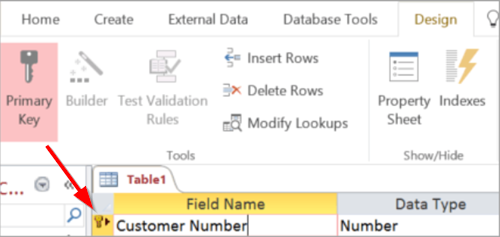
L' indicateur de clé primaire(Primary Key) apparaît sous la forme d'un bouton fléché sur le côté gauche du nom du champ. Vous pouvez modifier la clé primaire à tout moment, cependant, il n'y a qu'une seule clé primaire pour chaque table.
Une fois terminé, allez dans l'onglet ' Fichier(File) ', cliquez dessus, sélectionnez l'option ' Enregistrer(Save) ' et nommez la table.

Vous pouvez basculer soit vers le ' mode conception(Design View) ' soit vers le ' mode feuille(Datasheet View) de données ' pour n'importe quel tableau enregistré.
La « vue de conception(Design View) » permet aux utilisateurs de créer des tables dans Access en tapant les noms de champ dans la colonne « Nom du champ ». (Field)Vous devez vous assurer que les noms de champ dans une table sont uniques et brefs, mais descriptifs.(Field)
Source – Office Support.com
Related posts
NVIDIA Control Panel Access refusé - ne s'appliquera pas des paramètres
Comment montrer Spelling and Grammar tool sur Quick Access Toolbar dans Word
Comment supprimer le Ease de Access button du Logon screen
Activer l'authentification PIN-MOINS pour les hôtes Remote Access dans Chrome
Qu'est-ce que la télécommande Access Trojan? Prévention, Detection & Removal
Comment Create and Modify Query dans Microsoft Access
Comment créer, Edit and Delete A Table Relationship en Access
Comment 08184408 en Windows 10
Comment utiliser Application Parts dans Access
Fix Access Control Entry est une erreur corrompue dans Windows 10
Configurer Remote Access Client Account Lockout dans Windows Server
Rapide Access dans Windows 10 ne fonctionne pas ou lentement à ouvrir
Comment activer Microsoft Teams Guest Access
Comment changer Gridline Style and Background Color dans Access
OutlookTools: Access Outlook Settings & Troubleshooting Tools facilement
Use Permissions Time Machine pour supprimer File Access est refusé des erreurs
NeoRouter est un Zero Configuration Remote Access & VPN Solution
Liste de Remote Access software pour Windows 10 gratuit
Access Favoris Dossiers et fichiers du menu contextuel avec ConFavor
ERR NETWORK ACCESS DENIED | ERR INTERNET DISCONNECTED
